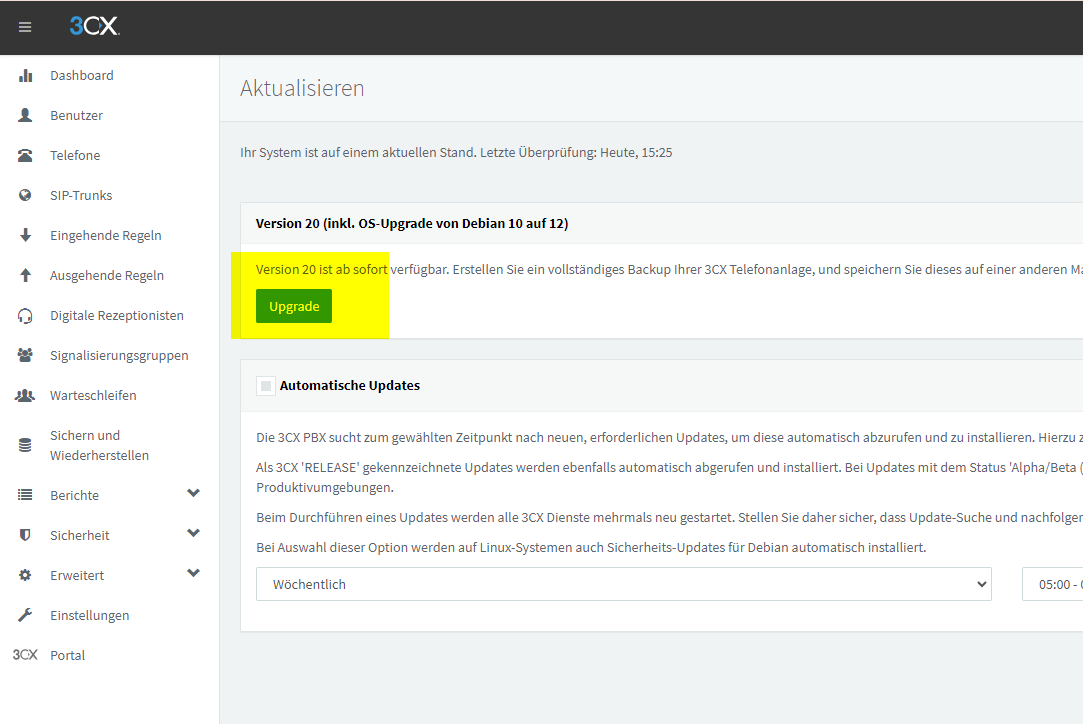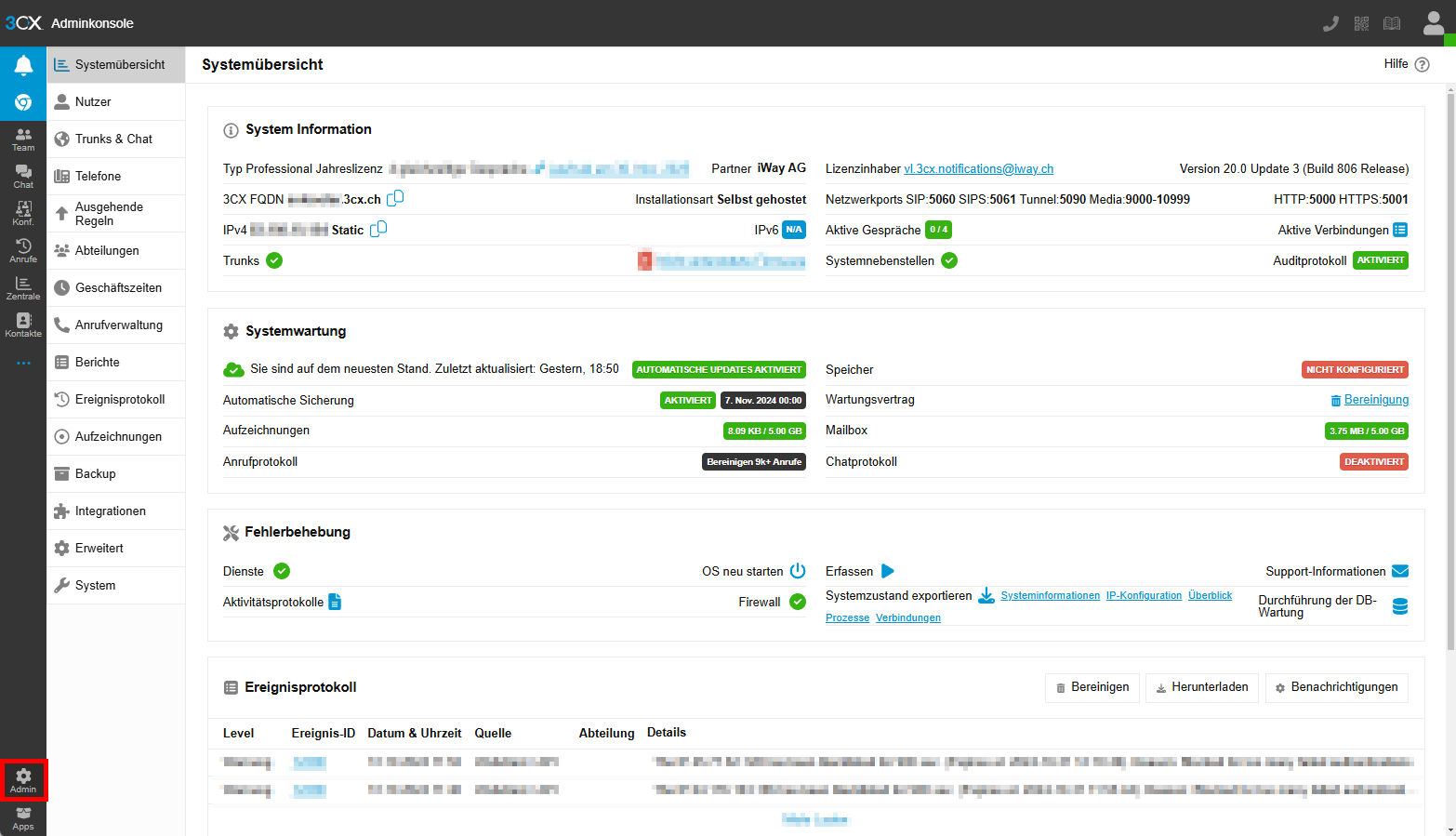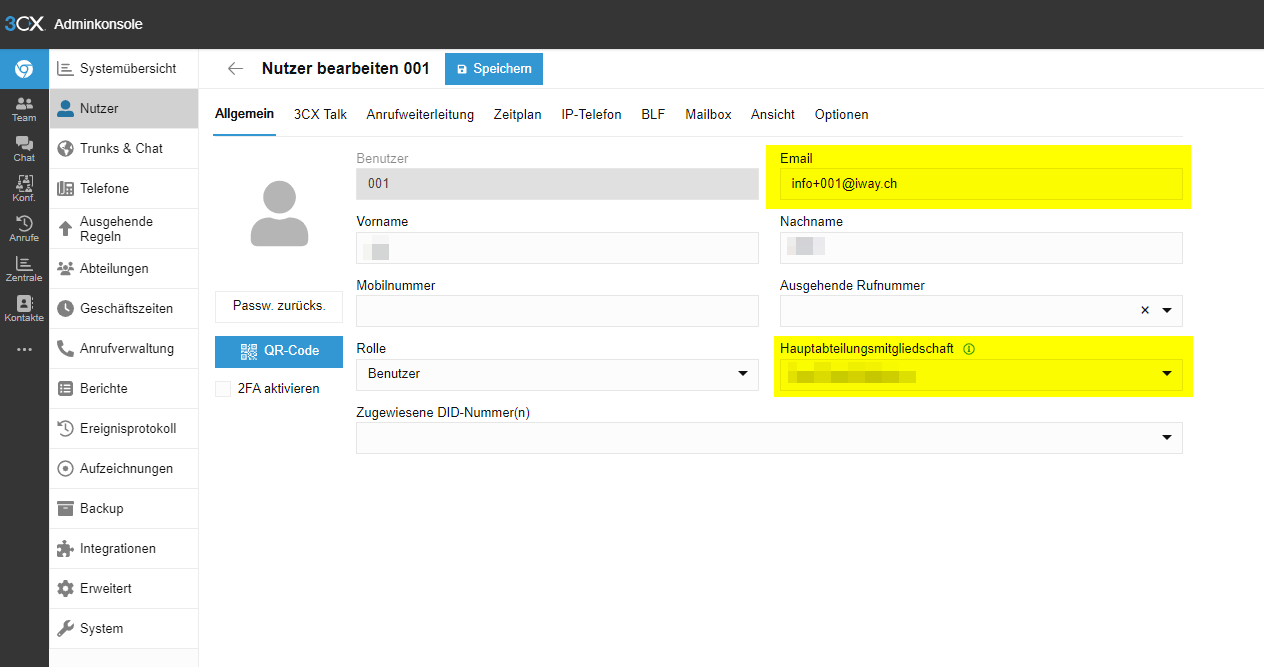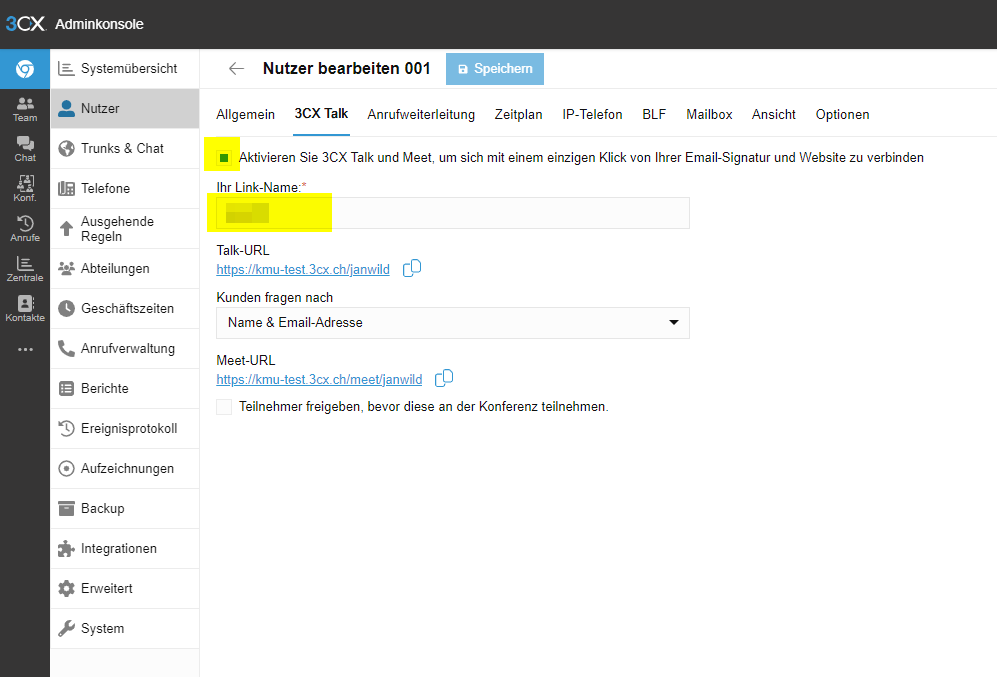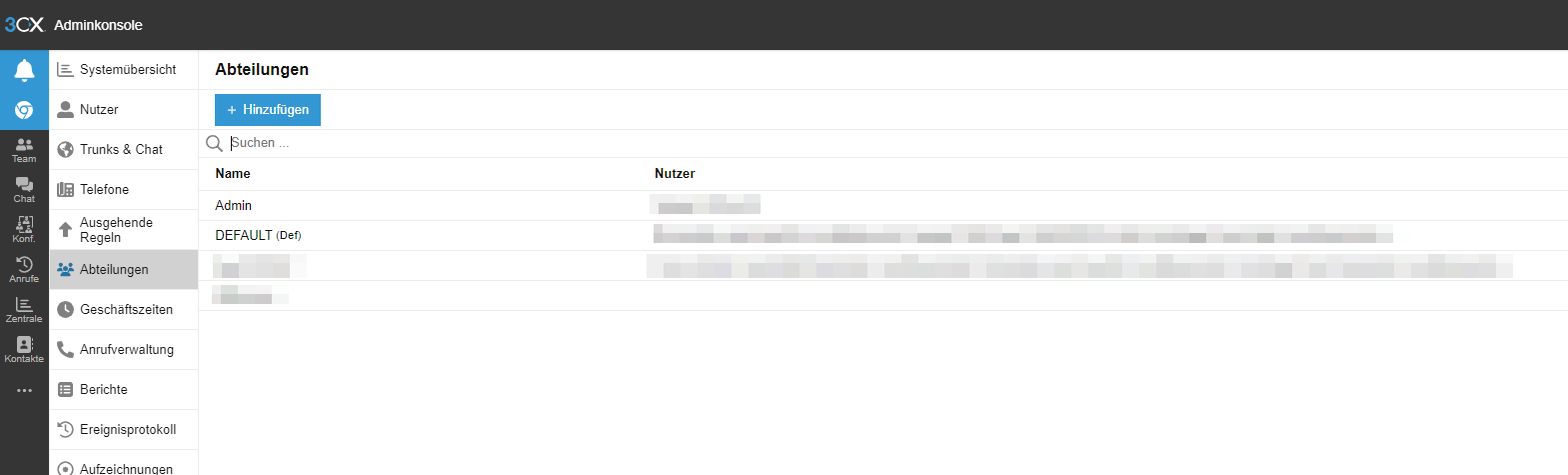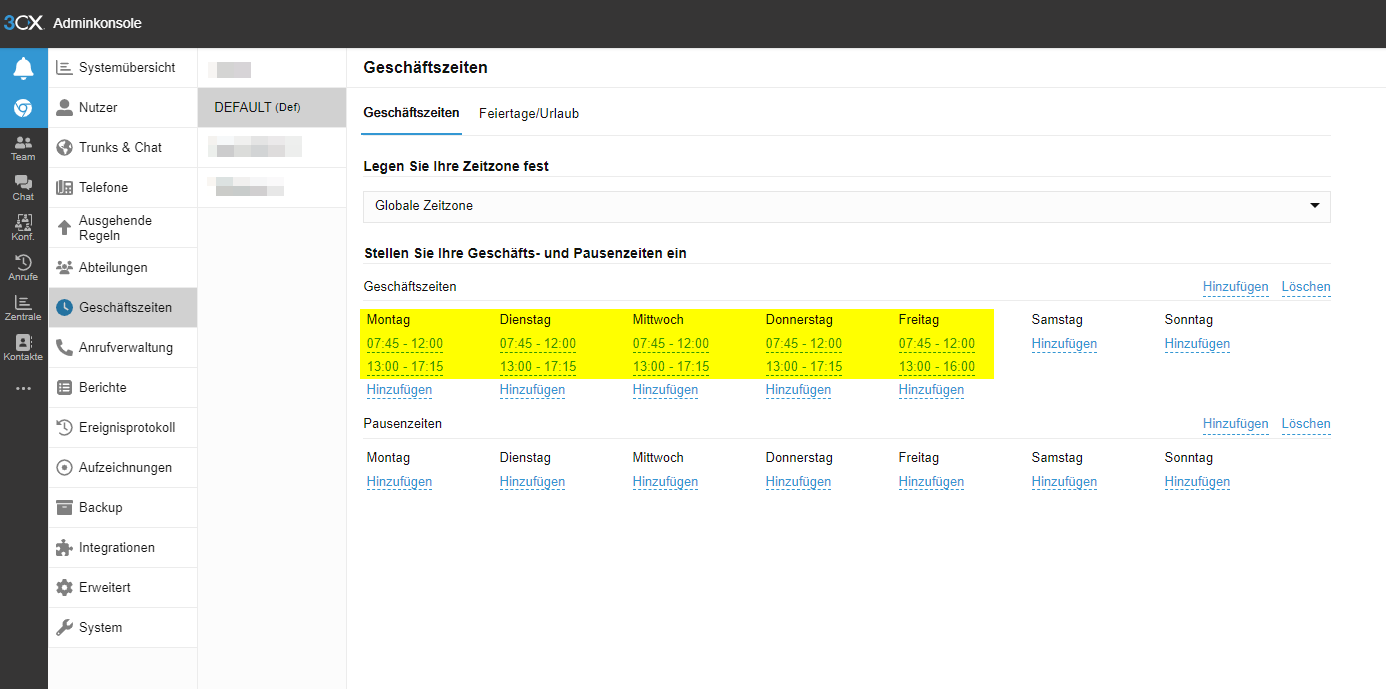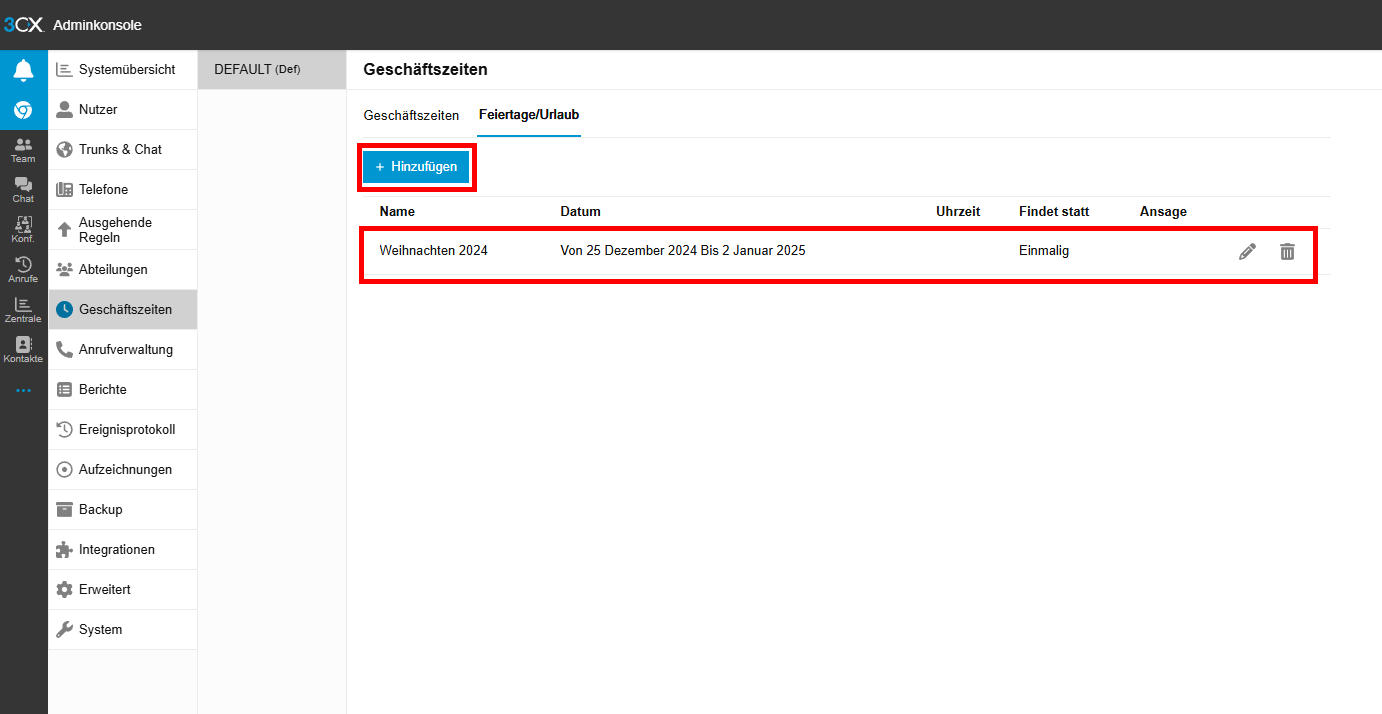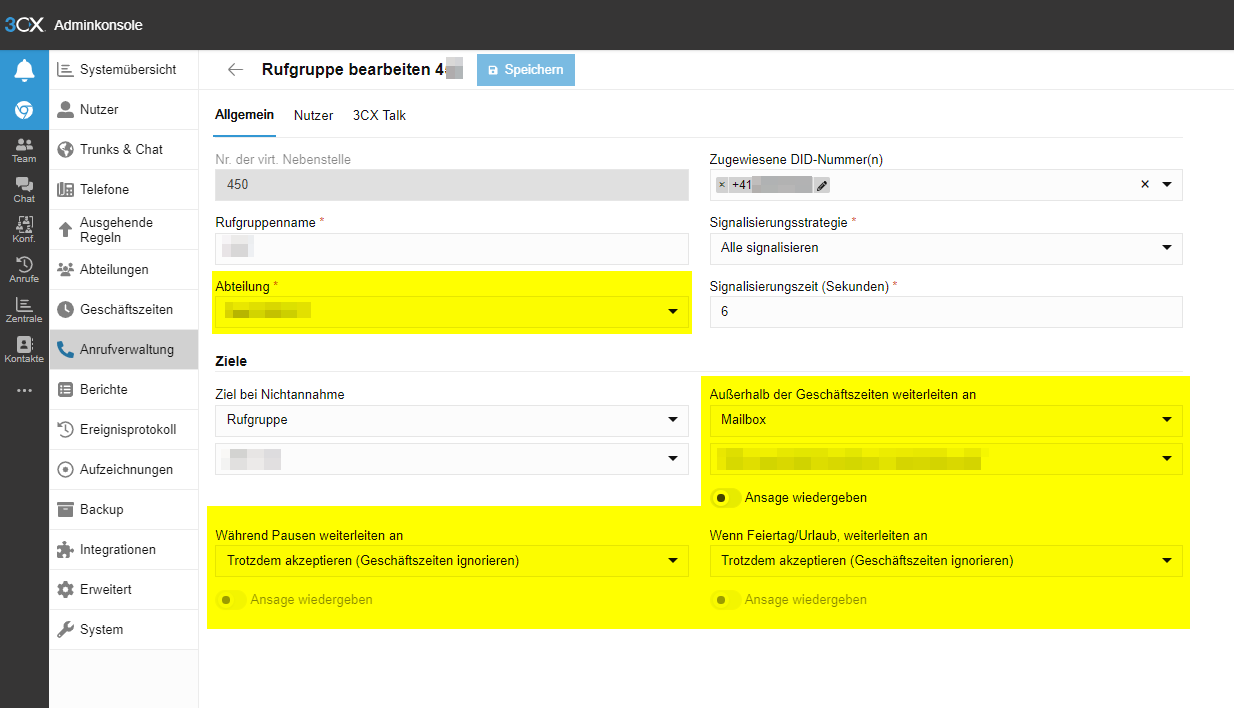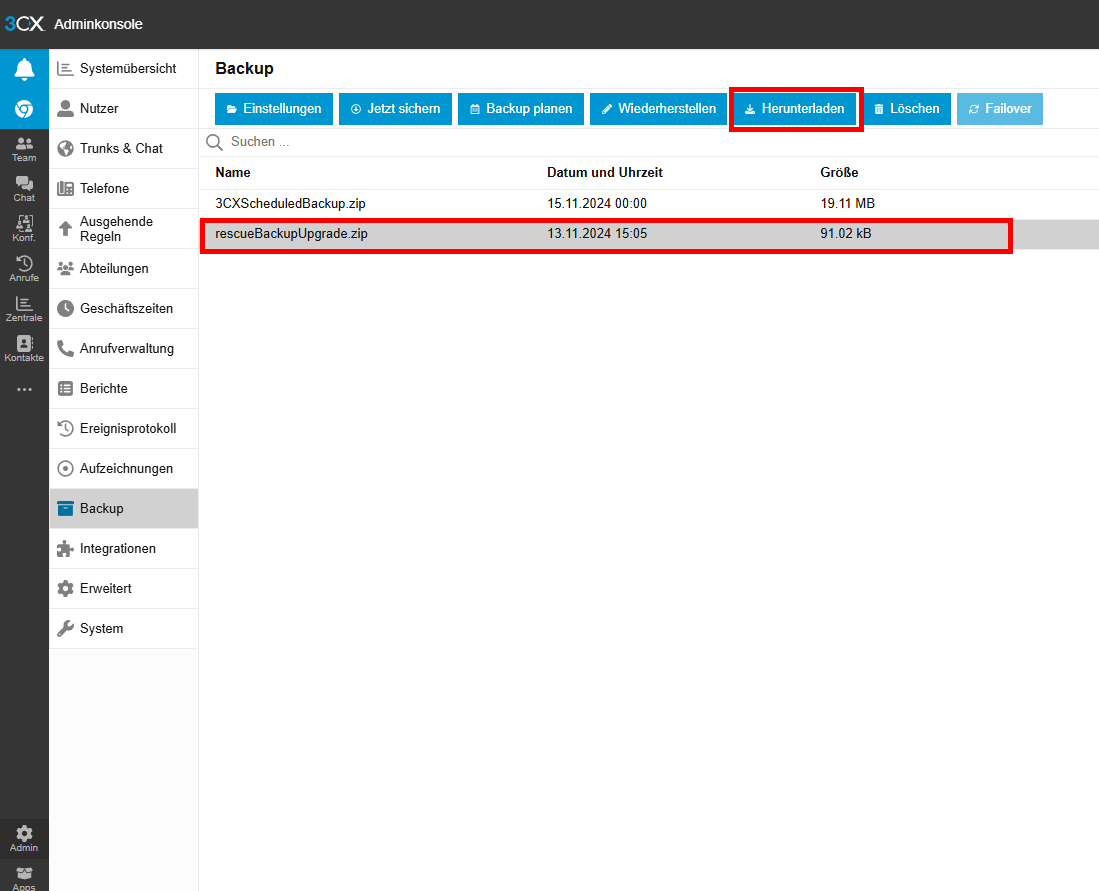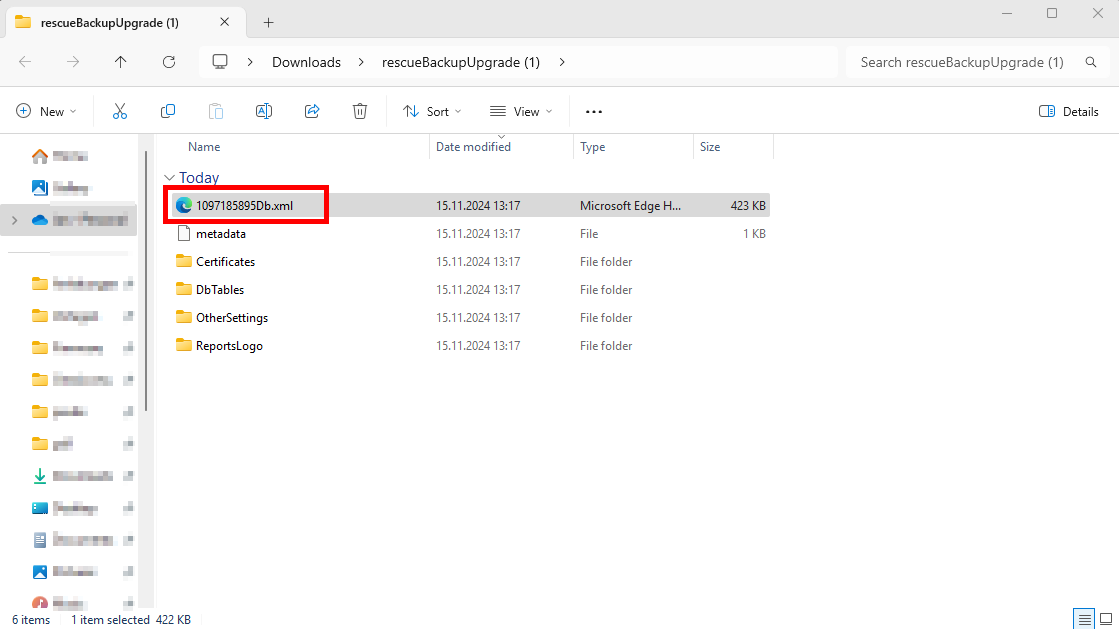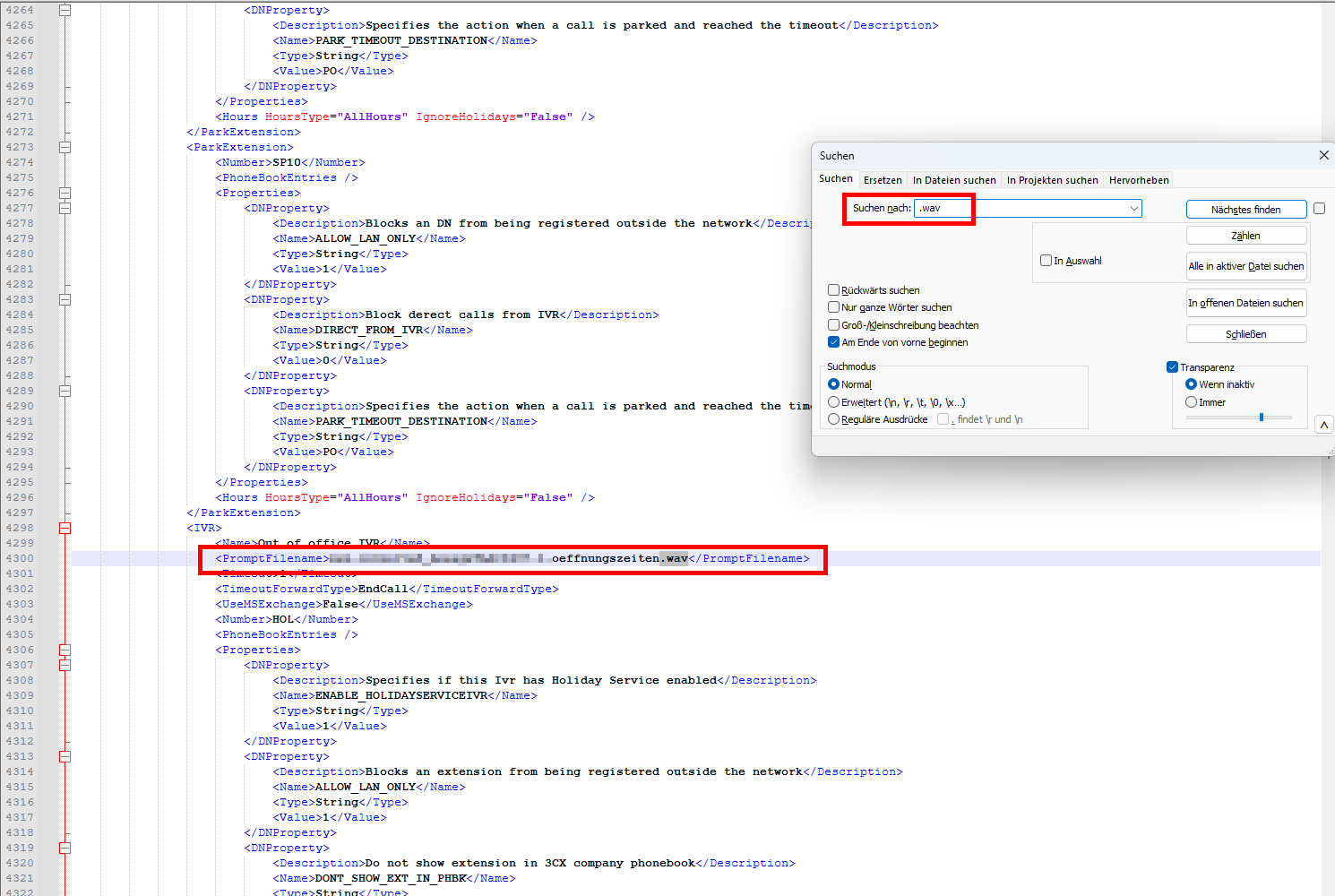KKeine Bearbeitungszusammenfassung Markierung: 2017-Quelltext-Bearbeitung |
KKeine Bearbeitungszusammenfassung Markierung: 2017-Quelltext-Bearbeitung |
||
| Zeile 147: | Zeile 147: | ||
<div class="ac-layout-cell"> | <div class="ac-layout-cell"> | ||
[[Datei:3CX-Upgrade auf V20 1728306729843.png]] | [[Datei:3CX-Upgrade auf V20 1728306729843.png]] | ||
</div> | |||
</div> | |||
== Einstellungen aus rescueBackupUpgrade.zip herauslesen == | |||
{{Textbox|boxtype=note|header=|text=Falls Sie z. B. nicht mehr wissen, welche Ansage Sie wo hinterlegt hatten in V18, können Sie dies mittels des Backups rescueBackupUpgrade.zip herausfinden.|icon=yes}} | |||
<div class="ac-layout-section two_left_sidebar"> | |||
<div class="ac-layout-cell"> | |||
Laden Sie unter "Backup" das File "rescueBackupUpgrade.zip" herunter: | |||
</div> | |||
<div class="ac-layout-cell"> | |||
[[Datei:VoIP Telefonie 3CX 3CX-Upgrade auf V20 1731674020106.png|center]] | |||
</div> | |||
</div> | |||
<div class="ac-layout-section two_left_sidebar"> | |||
<div class="ac-layout-cell"> | |||
Ent-Zippen Sie das Backupfile und öffnen Sie das darin enthaltene .xml-File mit einem Texteditor (Windows: "Notepad++" / https://notepad-plus-plus.org/downloads/ ): | |||
</div> | |||
<div class="ac-layout-cell"> | |||
[[Datei:VoIP Telefonie 3CX 3CX-Upgrade auf V20 1731674197546.png|center]] | |||
</div> | |||
</div> | |||
<div class="ac-layout-section two_left_sidebar"> | |||
<div class="ac-layout-cell"> | |||
Für die richtige Ansage suchen Sie am besten nach ".wav": | |||
</div> | |||
<div class="ac-layout-cell"> | |||
[[Datei:VoIP Telefonie 3CX 3CX-Upgrade auf V20 1731674389017.png|center]] | |||
</div> | </div> | ||
</div> | </div> | ||
Version vom 15. November 2024, 13:41 Uhr
Initiieren der Umstellung auf V20
Nach der Umstellung auf V20
Mittels eigenem Systemeigentümer-Benutzer anmelden
Nutzer
Überprüfen Sie bei jedem Nutzer/User folgende Dinge:
E-Mail-Adresse und Hauptabteilungsmitgliedschaft
3CX Talk
Abteilungen
"Geschäftszeiten"
"Geschäftszeiten"
"Feiertag/Urlaub"
"Anrufverwaltung"
Einstellungen aus rescueBackupUpgrade.zip herauslesen
Falls Sie z. B. nicht mehr wissen, welche Ansage Sie wo hinterlegt hatten in V18, können Sie dies mittels des Backups rescueBackupUpgrade.zip herausfinden.